Cómo extraer páginas de un PDF
Sigue esta guía para extraer algunas o todas las páginas de un archivo PDF
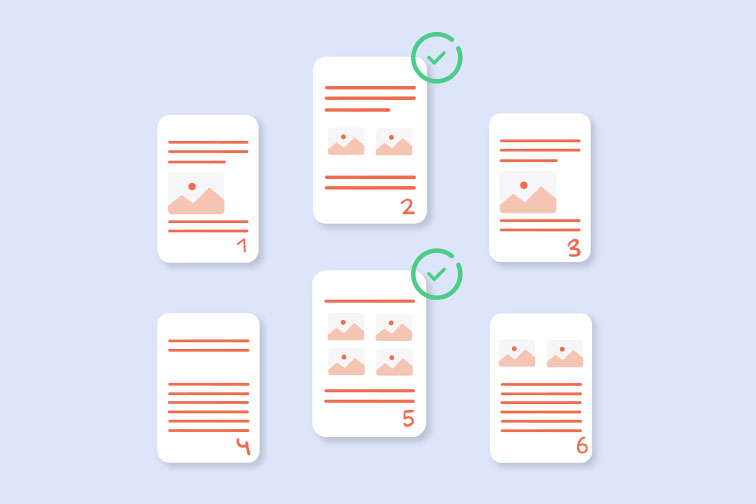
¿Solo necesitas extraer unas páginas en concreto de un largo archivo PDF? Nuestra herramienta para dividir PDF online te permitirá seleccionar y extraer las hojas que necesites de tu PDF para luego guardarlas o enviarlas directamente.
La herramienta Dividir PDF te ofrece la posibilidad de extraer tanto páginas individuales como un rango de páginas a partir de un archivo PDF, e incluso unirlas para crear un nuevo PDF. También puedes extraer todas las páginas a la vez para guardarlas como archivos por separado.
Con esta herramienta online podrás extraer un PDF gratis y de forma sencilla, sin tener que registrarte. A continuación, te mostramos un pequeño tutorial sobre cómo usar la herramienta Dividir PDF de iLovePDF, con la que podrás:
- Extraer páginas sueltas de un PDF
- Extraer todas las páginas de un PDF
1. Cómo extraer páginas sueltas de un PDF
Si solo quieres seleccionar algunas páginas en concreto de un archivo PDF, la herramienta Dividir PDF de iLovePDF te ofrece la opción de Seleccionar páginas. Este modo de extracción te permite seleccionar manualmente algunas páginas del PDF y extraerlas como documentos PDF por separado, o bien unirlas todas en un nuevo archivo PDF.
Por ejemplo: digamos que tienes un PDF de 10 páginas, pero solo necesitas las páginas 1, 3 y 7. Con esta función, podrás seleccionar manualmente estas páginas y extraerlas del archivo original.
Solo tendrás que seguir estos pasos:
- Ve a la herramienta Dividir PDF de iLovePDF.
- Busca en tu dispositivo, en Google Drive o en tu carpeta de Dropbox el archivo que quieras dividir.
- Ve a la pestaña Extraer páginas y escoge la opción Seleccionar páginas.
- Selecciona las miniaturas de las páginas que quieras extraer.
- Marca la casilla ✅ si quieres unir todas las páginas extraídas en un único PDF.
- Dale al botón Dividir PDF.
2. Cómo extraer todas las páginas de un PDF
A veces, puede resultarte útil la opción de extraer por lotes, sobre todo cuando se trata de un archivo PDF largo con una gran cantidad de páginas. Para estos casos, iLovePDF ofrece la opción de Extraer todas las páginas, la cual permite convertir cada una de las páginas del PDF en un archivo PDF por separado.
Ejemplo: digamos que tienes un PDF de 10 páginas y que quieres guardar cada una de las páginas en un archivo PDF por separado. En ese caso, puedes utilizar esta opción para extraer todas las páginas a la vez y obtener 10 archivos PDF.
Para ello, sigue estos pasos:
- Ve a la herramienta Dividir PDF de iLovePDF.
- Busca en tu dispositivo, en Google Drive o en tu carpeta de Dropbox el archivo que quieras dividir.
- Ve a la pestaña Extraer páginas y escoge la opción Extraer todas las páginas.
- Dale al botón Dividir PDF.
- Descarga los archivos PDF divididos o vuelve a guardarlos en la Nube.
Trabaja sin conexión desde cualquier lugar
¿Trabajas en remoto? Si tienes poca conexión a Internet o simplemente prefieres trabajar sin conexión, iLovePDF también ofrece la posibilidad de dividir y extraer hojas de un PDF offline. En lugar de utilizar la herramienta online, puedes descargarte la aplicación iLovePDF Desktop para macOS o Windows.
Estás en buenas manos
- Utilizamos el cifrado de extremo a extremo en todas nuestras herramientas para garantizar la máxima protección contra el robo o la intercepción de documentos.
- Cualquier documento cargado en nuestro sistema se elimina automáticamente después de 2 horas para evitar el acceso de terceros no autorizados.
- Todos nuestros servidores están protegidos bajo la legislación europea, una de las más restrictivas del mundo.



